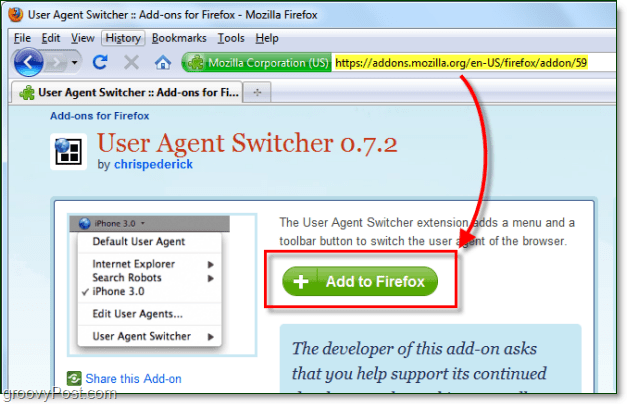Come impostare i promemoria di Google Keep per date, orari e luoghi
Produttività Google Google Keep / / January 25, 2021
Ultimo aggiornamento il

Se tu utilizza Google Keep come strumento per prendere appunti preferito, quindi l'aggiunta di promemoria ti impedisce di dimenticare elementi importanti.
Puoi attenersi alle impostazioni predefinite per creare nuovi promemoria o configurarne di personalizzati al volo. Inoltre, se utilizzi Google Keep sul tuo dispositivo mobile, i promemoria basati sulla tua posizione sono ideali.
Qui, ti mostreremo come creare promemoria basati sull'ora e sulla posizione insieme a come modificare le impostazioni predefinite del promemoria. Come bonus, includeremo i passaggi per l'utilizzo di Google Keep online e sul tuo dispositivo mobile.
Imposta gli orari dei promemoria predefiniti
Se normalmente hai bisogno di un promemoria per la stessa ora del giorno, le impostazioni predefinite ti consentono di creare un promemoria più velocemente. È possibile impostare orari predefiniti per mattina, pomeriggio e sera. Quindi, quando crei il promemoria, vengono visualizzate queste opzioni che puoi selezionare rapidamente.
Imposta valori predefiniti online
Per creare orari di promemoria predefiniti in Sito web di Google Keep, vai lì e accedi.
- Clicca il impostazioni (ingranaggio) in alto a destra e seleziona impostazioni dall'elenco.
- Nella finestra pop-up, vai a Promemoria predefiniti.
- Immettere gli orari per mattina, pomeriggio e sera.
- Clic Salva.
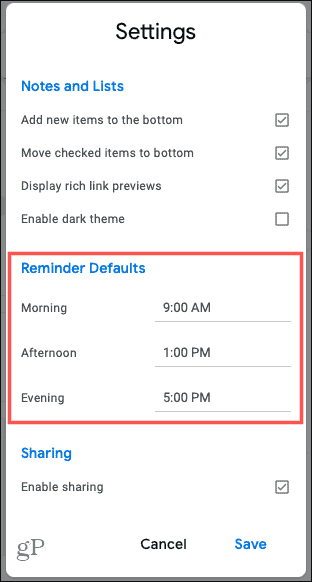
Imposta valori predefiniti su dispositivo mobile
Sul tuo Android o iOS dispositivo, apri l'app Google Keep e segui questi passaggi per creare orari predefiniti per i promemoria.
- Clicca il Menù pulsante in alto a sinistra e scegli impostazioni.
- Scendi a Impostazioni promemoria.
- Immettere gli orari per mattina, pomeriggio e sera.
- Clicca il X per salvare e uscire dalle impostazioni.
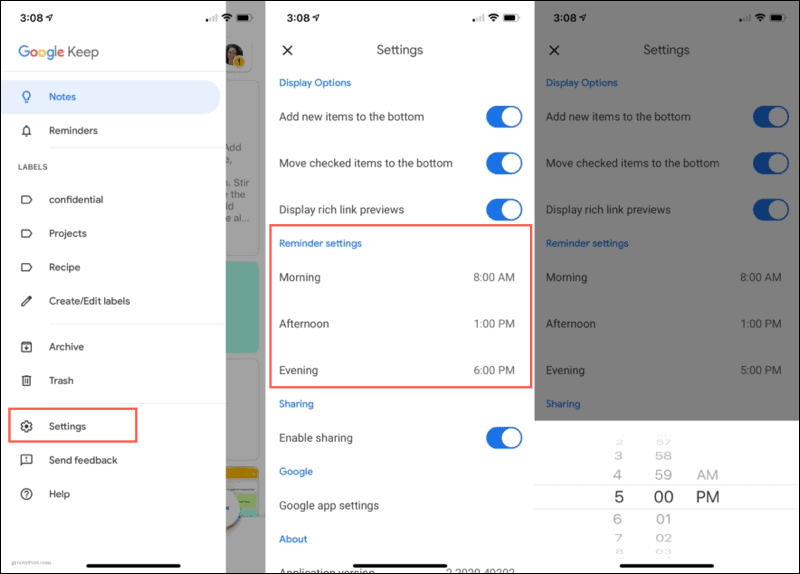
Devi solo apportare la modifica in un punto e si sincronizzerà con gli altri tuoi dispositivi se utilizzi lo stesso account Google. Ad esempio, se modifichi l'ora predefinita del promemoria per la mattina sul tuo iPhone, vedrai la modifica sul sito web di Google Keep.
Crea un promemoria basato sul tempo
Puoi creare un promemoria per un determinato orario o una data e un'ora specifiche, sia online che sul tuo dispositivo mobile.
Crea un promemoria online
Passa il cursore su una nota esistente e fai clic su Ricordami icona (campana). Se stai creando una nuova nota, vedrai quell'icona in basso a sinistra.
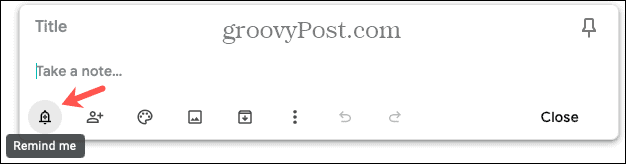
Scegli un opzione rapida per il momento dall'alto. A seconda dell'ora del giorno in cui imposti il promemoria, le tue opzioni cambieranno. Ad esempio, potresti vedere un'opzione per Domani che ha l'ora mattutina predefinita.
Se desideri una data e un'ora specifiche, fai clic su Scegli data e ora. Utilizza i menu a discesa per scegliere la data, l'ora e, facoltativamente, se desideri che il promemoria si ripeta. Puoi selezionare uno degli orari predefiniti per i promemoria o fare clic su Personalizzato per un'altra volta.
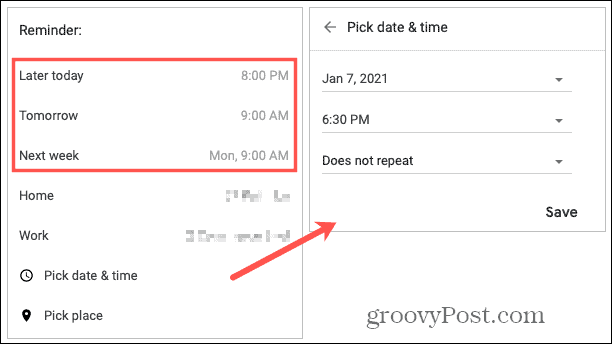
Clic Salva e il promemoria verrà visualizzato in basso a sinistra nella nota. Per modificarlo, fai clic sul promemoria e apporta le modifiche. Per eliminarlo, fare clic su X accanto al promemoria.
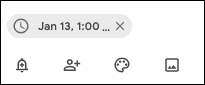
Crea un promemoria sul cellulare
Che si tratti di una nota nuova o esistente, vedrai il Promemoria icona (campana) in alto a destra della nota. Toccalo e seleziona Scegli una data e un'ora. Come online, gli orari che vedi sono gli orari predefiniti del promemoria, ma puoi selezionare Personalizzato per un orario diverso. Clicca il segno di spunta per salvare il promemoria.
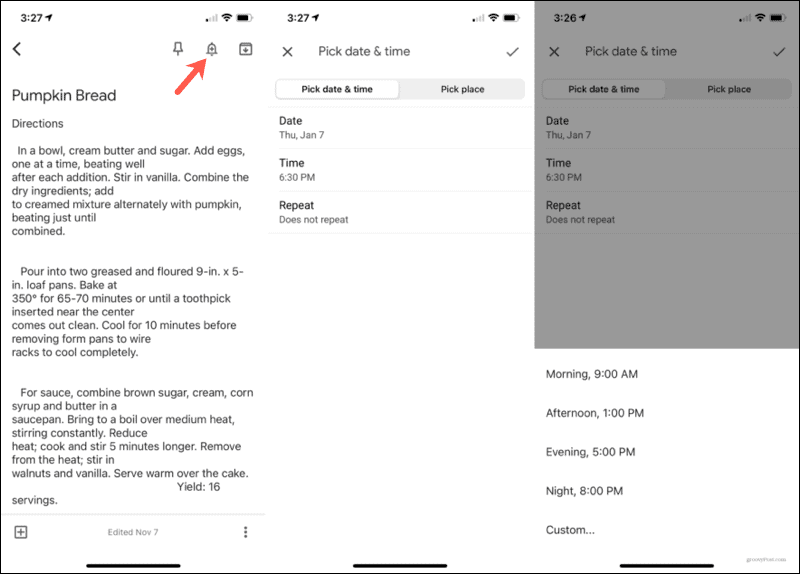
Per modificare il promemoria, apri la nota e tocca l'icona Promemoria icona. Apporta le modifiche e tocca il file segno di spunta per salvarlo o toccare Elimina in basso per rimuovere il promemoria.
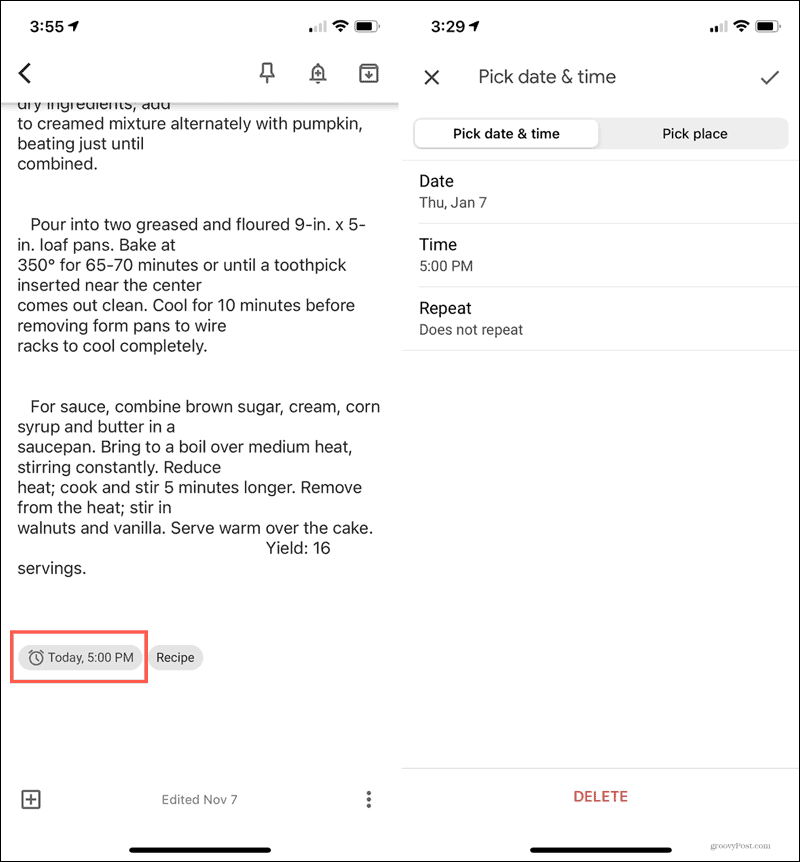
Come per la modifica degli orari dei promemoria predefiniti, tutti i promemoria impostati verranno sincronizzati su tutti i dispositivi quando si utilizza lo stesso account Google. Ciò consente di creare un promemoria sul telefono cellulare e quindi visualizzarlo, modificarlo o eliminarlo online.
Crea un promemoria basato sulla posizione
Non dimenticherai di prendere il latte quando esci dal lavoro o di portare fuori la spazzatura quando arrivi a casa utilizzando i promemoria basati sulla posizione. Per creare questo tipo di promemoria seguirai gli stessi passaggi di quelli basati sull'ora sopra.
Crea un promemoria di posizione online
Scegli una nota esistente o creane una nuova e fai clic su Ricordami icona. Scegli un opzione rapida per Casa o Lavoro se hai impostato questi punti, altrimenti fai clic su Scegli un posto.
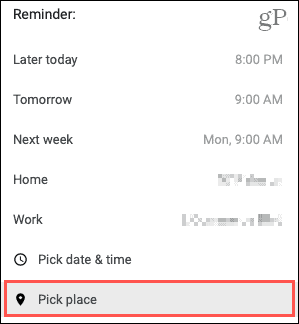
Inizia a digitare la posizione nel file Scegli una posizione scatola. Vedrai i suggerimenti visualizzati e potrai selezionarne uno. Clic Salva e la posizione apparirà nel punto del promemoria sulla nota. Fare clic per modificarlo o premere il pulsante X per rimuoverlo.
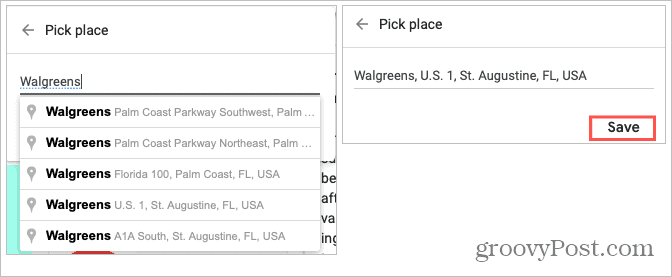
Crea un promemoria sulla posizione sul cellulare
Apri una nota esistente o creane una nuova e tocca Promemoria icona. Selezionare Scegli un posto e inserisci la posizione nel file Inserisci l'indirizzo scatola. Come online, vedrai i suggerimenti visualizzati a seconda della tua posizione. (Nota: potresti dover impostare Servizi di localizzazione su Sempre per utilizzare la funzione.) Scegli il punto giusto e tocca il pulsante segno di spunta per salvarlo.
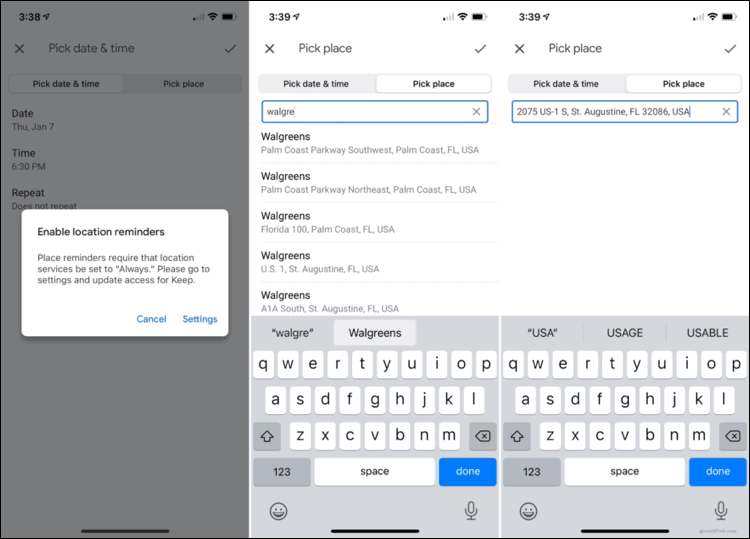
Per modificare il promemoria, apri la nota e tocca l'icona Promemoria icona. Apporta la tua modifica e tocca il file segno di spunta per salvarlo o toccare Elimina in basso per rimuoverlo.
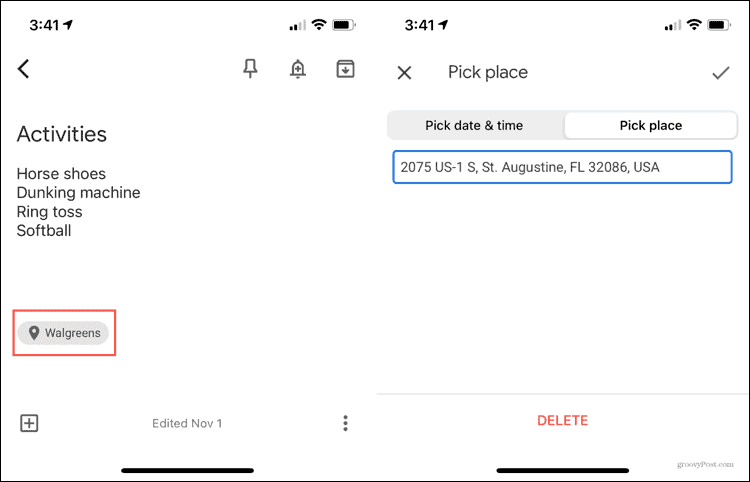
Visualizza tutti i promemoria di Google Keep
Google Keep offre una comoda funzione per visualizzare tutti i promemoria impostati. Sul Web, vedrai Promemoria nel menu principale a sinistra.
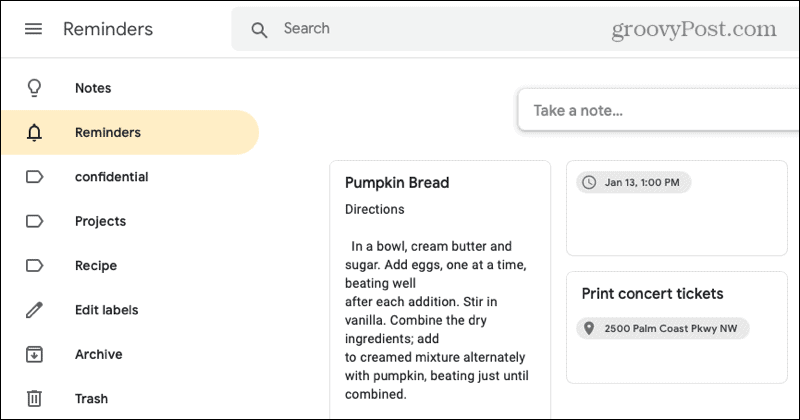
Nell'app Google Keep, tocca il file Menù e selezionare Promemoria.
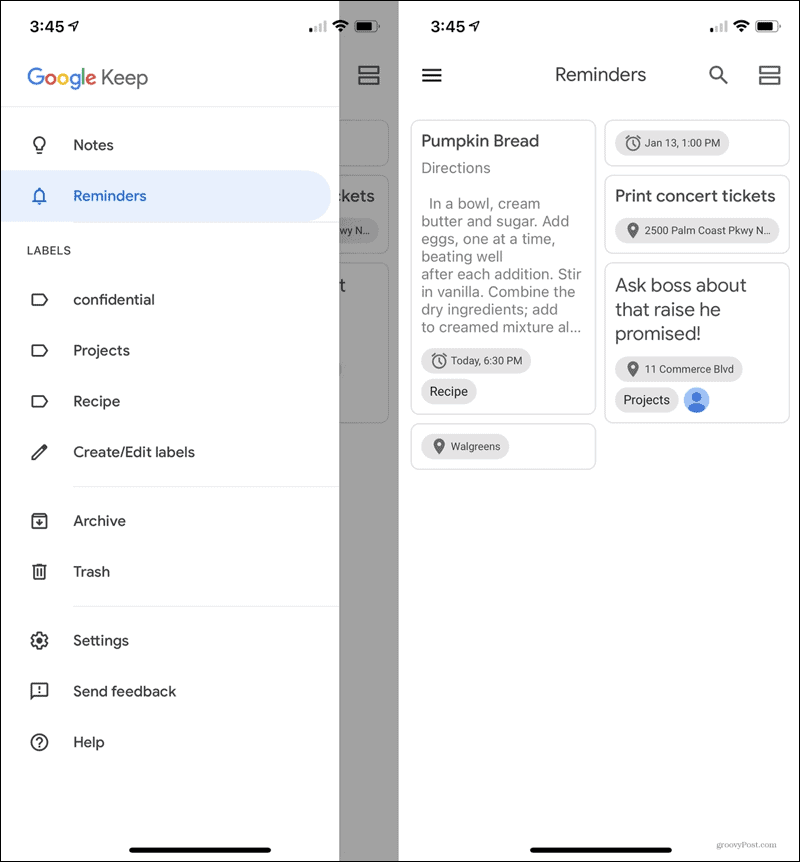
Vedrai tutte le note contenenti promemoria basati su ora, data e posizione in un unico punto.
Non dimenticare di impostare i promemoria di Google Keep
La possibilità di impostare un promemoria per un'app per prendere appunti come Google Keep lo rende uno strumento più efficace. Quindi, ricordati di impostare un promemoria per la tua prossima nota importante in Google Keep.
Per ulteriori informazioni, dai un'occhiata a la nostra recensione di Google Keep per iOS o come rimani organizzato con Google Keep su Android.
Corrispondenza dei prezzi in negozio: come ottenere prezzi online con la praticità
Acquistare in negozio non significa che devi pagare prezzi più alti. Grazie alle garanzie di corrispondenza dei prezzi, puoi ottenere sconti online con mattoni e malta ...
Come regalare un abbonamento Disney Plus con una carta regalo digitale
Se ti sei divertito con Disney Plus e vuoi condividerlo con altri, ecco come acquistare un abbonamento Disney + Gift per ...
La tua guida alla condivisione di documenti in Documenti, Fogli e Presentazioni Google
Puoi collaborare facilmente con le app basate sul Web di Google. Ecco la tua guida alla condivisione in Documenti, Fogli e Presentazioni Google con le autorizzazioni ...